Verfügbar für MacBook (macOS 11+) oder jeden Laptop (Windows 7/8/10/11) mit einem Standard 802.11be/ax/ac/n/g/a/b WLAN-Adapter. Mehr über die Unterstützung von 802.11be erfahren Sie hier.
Beste WLAN-Software zur Behebung Ihres WiFi
Ihr WLAN verhält sich seltsam? Buffering, Aussetzer oder langsame Geschwindigkeiten ohne ersichtlichen Grund? Die Lösung beginnt mit der richtigen WLAN-Software.
Die richtige WLAN Software kann Ihre Netzwerkprobleme lösen. Aber was sind diese Apps, was bieten sie und warum gibt es so viele davon? Dieser Artikel hilft Ihnen, all das herauszufinden. Wir führen Sie durch die Auswahl des passenden Tools für Ihre Einrichtung und Ihr technisches Komfortniveau. Lassen Sie uns aufschlüsseln, wie sie funktionieren, und herausfinden, welches am besten zu Ihren Bedürfnissen passt.
Was macht ein gutes WLAN-Tool aus?
WLAN-Software (auch bekannt als WiFi-Software oder WiFi-Tools) hilft Ihnen dabei, Ihr lokales drahtloses Netzwerk zu überprüfen, zu analysieren und zu optimieren. Im Gegensatz zu einfachen Internetspeed-Tests analysieren diese Apps Ihre lokale Funkumgebung im Detail.

Dies ist typischerweise in einer soliden WLAN-Analyse-Software enthalten — und was Nutzer mittlerweile erwarten:
- Echtzeit-Netzwerkscans helfen dir, sofort zu sehen, welche Netzwerke in der Nähe sind, zusammen mit deren Signalstärke, Frequenzbändern und SSIDs. Das ist der erste Schritt, um deine drahtlose Umgebung zu verstehen.
- Versteckte Netzwerke erkennen lässt dich SSIDs entdecken, die normalerweise nicht sichtbar sind, was für Sicherheit und Leistung entscheidend sein kann.
- Kanal-Analyse zeigt, ob du auf einem überlasteten Kanal sitzt. Das hilft dir, einen freieren auszuwählen und Überschneidungen mit Nachbarn zu vermeiden.
- Unterstützung der neuesten Standards, einschließlich WiFi 6E, WiFi 7 und des 6-GHz-Bandes, stellt sicher, dass du nicht durch veraltete Technik eingeschränkt bist.
- Diagnose der Signalqualität misst wichtige Kennzahlen wie RSSI, SNR und Interferenz-Niveaus. Das gibt dir einen tieferen Einblick, wie stabil dein WLAN wirklich ist.
- WiFi-Heatmaps liefern eine visuelle Darstellung deiner Signalstärke, zeigen Schwachstellen und Störzonen in deinem Bereich.
- Prädiktive Planung ist ein Bonus in fortgeschrittener WLAN-Software — damit kannst du Access-Point-Platzierungen simulieren, bevor du Geräte kaufst oder bewegst.
- Export von Berichten ist eine große Hilfe, wenn du Ergebnisse sichern oder mit anderen teilen möchtest.
- Sprachunterstützung macht das Tool zugänglicher — besonders nützlich in mehrsprachigen Ländern wie Deutschland.
Einige fortgeschrittene WLAN-Tools bieten sogar Extras wie iPerf-Integration, Antennenmodellierung oder Mehr-Etagen-Simulation für komplexe Umgebungen.
Welches WLAN-Tool wählen? Lassen Sie es uns aufschlüsseln
Verschiedene Nutzer = verschiedene Bedürfnisse. Hier ist eine Übersicht beliebter WLAN Software, beginnend mit der umfassendsten Option:
Universelle Werkzeuge für alle Nutzerstufen
NetSpot ist unsere Lieblingssoftware, die vollständigste WLAN Software (und am einfachsten zu bedienen). Egal, ob Sie das Signal in Ihrer Wohnung überprüfen oder eine umfassende Standortanalyse für Ihr Büro durchführen, NetSpot trifft die perfekte Balance zwischen Leistung und Bedienkomfort.
-

Inspector-Modus
Verschafft Echtzeit-Einblicke in die umgebenden WLAN-Netzwerke.
-

Survey-Modus
Bietet eine umfassende, kartenbasierte Analyse der Leistung Ihres WLAN-Netzwerks.
-

Planungsmodus
Ermöglicht es Ihnen, das Layout und die Abdeckung Ihres WLAN-Netzwerks zu simulieren und zu planen.

Diese WLAN-Software bietet eine visuelle Übersicht über nahegelegene Netzwerke in Echtzeit, einschließlich versteckter Netzwerke. Die Tabelle „Netzwerke in Ihrer Umgebung“ zeigt wichtige Netzwerkinformationen an, wie SSID/BSSID, Band (2.4/5/6 GHz), Kanal und Sicherheit sowie Signalstärke in dBm.

Signalvisualisierungen werden sofort aktualisiert, während Sie sich bewegen, und das Kanaldiagramm zeigt Interferenzen auf einen Blick, sodass Sie zu klareren Kanälen wechseln können.

Unterstützung für Wi-Fi 6/6E/7 sorgt dafür, dass Ihre Daten standhalten.

Wenn Sie ein umfassenderes Bild benötigen, wandelt Survey Messungen in visuelle WiFi-Heatmaps um — Signalstärke, SNR, Interferenz (SIR), Rauschen, PHY-Mode-Abdeckung und mehr (über 20 Typen).

Wenn die Netzwerkleistung ein Problem darstellt, visualisiert Active Scanning Download-/Upload-Geschwindigkeiten, überwacht drahtlose Datenraten und kontrolliert Durchsatzschwankungen von Raum zu Raum. Fortgeschrittene Benutzer können iPerf3 anschließen, um TCP/UDP, Latenz und Jitter zu testen, um Updates zu verifizieren oder sporadische Probleme zu verfolgen.
Schließlich ist die Planung der Bereich, in dem NetSpot Sie bei der optimalen Gestaltung Ihres WLANs unterstützt. Sie können Ihre physische Umgebung modellieren (Wände, Türen, Fenster und Materialien), Zugangspunkte aus einer Liste realer Modelle auswählen (oder eigene erstellen) und den Abdeckungsbereich vorschauen, bevor Sie etwas kaufen oder installieren.

Dies spart Zeit und Geld, indem es Ihnen genau zeigt, was Sie kaufen müssen, wo Sie es platzieren sollten und sogar welche Antennen die besten Ergebnisse liefern.
Für wen es gedacht ist:
Privatanwender, kleine Unternehmen, IT-Profis und sogar Enterprise-Teams, die eine solide Grundlage ohne große Lernkurve benötigen
-
Modi: Inspektor, Vermessung und Planung
-
Echtzeitdaten: Signalstärke (RSSI), SNR, Kanalüberlappung
-
Heatmaps: Schwachstellen, Störungen, Interferenzen visualisieren
-
Aktives Scannen: Download/Upload, Jitter, iPerf3-Tests
-
Prädiktive Planung: testen, bevor Hardware gekauft wird
-
Plattformübergreifend: Windows-, Mac- und Android-App für schnelle Überprüfungen und Heatmaps unterwegs
-
6 GHz und Wi-Fi 6E/7 bereit
-
Exportieren nach PDF/CSV
-
Keine
- Zusammenfassende Empfehlung: NetSpot erhalten
Acrylic ist eine Windows-native Suite (Analyzer und Heatmaps), die über einen einfachen Scan hinausgeht. Der Analyzer zeigt detaillierte Informationen pro Netzwerk an (SSID/BSSID, Hersteller, Sicherheit, Kanal und Bandbreite, PHY/802.11, maximale Geschwindigkeit, RSSI) mit schnellen Filtermöglichkeiten sowie Echtzeit-Signal- und Kanaldiagrammen zur Erkennung von Überlastungen.
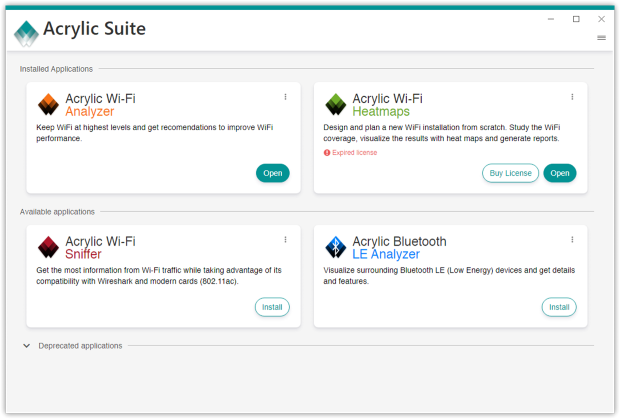
Die Heatmaps-Edition fügt vollständige Site-Survey-Workflows mit Grundriss-Import, Messpunkten, Planung und Abdeckungs-/Qualitäts-Heatmaps, RF-spektrenorientierter Analyse und anpassbarem Berichtsexport hinzu. Sie unterstützt 2,4/5/6 GHz (adapterabhängig) und wirbt für Wi‑Fi 7-Unterstützung auf allen Frequenzbändern.
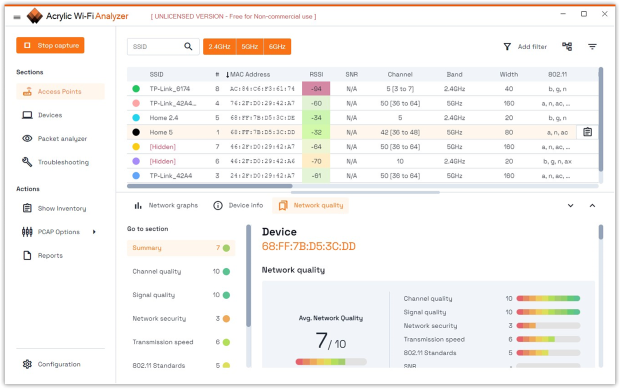
Allerdings ist es nur für Windows verfügbar, mit aufgeteilten Funktionen je nach Edition und Lizenz, und es gibt keine mobile Begleit-App für schnelle Überprüfungen vor Ort.
Für wen es geeignet ist:
Heimwerker oder IT-Profis, die sich an eine etwas steilere Lernkurve wagen.
-
Detaillierte Tabellenansicht (Rate, Breite, Protokoll)
-
Kanalüberlappung & Signaldiagramme
-
Die Pro-Version fügt Heatmaps und Berichte hinzu
-
Die kostenlose Version ist auf das Scannen beschränkt
-
Keine macOS- oder Mobile-Apps
Unternehmensgerechte Tools für große Bereitstellungen
Ekahau richtet sich an große Organisationen mit spezialisierten WLAN-Teams und Budget für Hardware und Schulungen.
Über die Ekahau Connect Suite verbindet sich AI Pro (Windows/macOS) mit dem Sidekick 2 für Tri-Band-Messungen und Spektrumanalyse, während die Survey/Analyzer Mobile-Apps die Vor-Ort-Validierung übernehmen, Projekte in der Cloud synchronisieren und Insights die Gesundheit mehrerer Standorte mit automatischer Erkennung von Abdeckungs-, SNR- und Kanalproblemen sowie Heatmaps, Inventar, Tags, Benachrichtigungen und teilbaren Links zusammenführen.
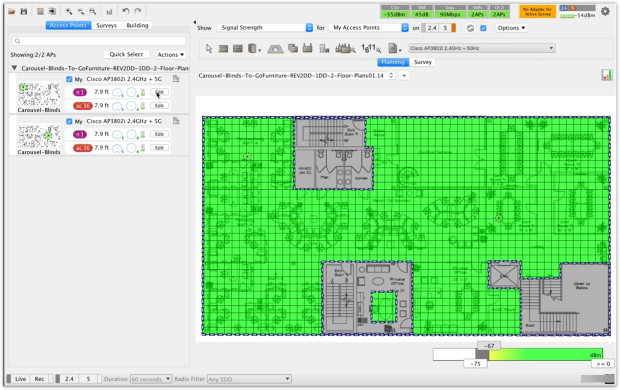
Der Zugriff auf Survey und Analyzer ist im Ekahau Connect-Abonnement enthalten, und die meisten Arbeitsabläufe erfordern einen Sidekick; auf Android erfordert Analyzer ausdrücklich ein kommerzielles Ekahau-Konto und einen Sidekick. Für den Heimgebrauch und die meisten KMU-Szenarien ist dies überdimensioniert, aber es bleibt der Maßstab am Markt.
Für wen es geeignet ist:
Zertifizierte Funknetzwerktechniker und große Unternehmen, die validierte Designs, kontinuierliche Absicherung und standortübergreifende Analysen benötigen.
-
Präzise mehrstöckige 3D-Planung und Optimierung (Auto-Planer/Kanalplaner, Kapazitätsplanung, benutzerdefinierte Berichte)
-
Enge Sidekick 2-Integration für schnelle, präzise Hybrid-Umfragen (passiv/aktiv/Durchsatz) und Spektrumanalyse über 2,4/5/6 GHz
-
Cloud-Analysen für Einblicke: Flottenweite KPIs, automatische Problemerkennung und Gesundheitsbewertung, Bestands- und Umfragestatistiken, Heatmap-Viewer, detaillierte Zugriffsrechte und Zusammenarbeit
-
Hohe Gesamtbetriebskosten (Software + Sidekick 2 + Abonnements)
-
Steilere Lernkurve; überdimensioniert für die meisten Heim-/KMU-Szenarien
Für Anfänger und schnelle Überprüfungen
MetaGeeks inSSIDer ist ein Wi‑Fi-Analyzer für Windows-Desktops, der nahegelegene Netzwerke mit Kanal, Kanalbreite, Signalstärke (dBm), Sicherheit, Wi‑Fi-Generation und maximaler Datenrate visualisiert sowie Live-Kanaldiagramme für 2,4/5 GHz anzeigt, um Überlappungen und Überlastungen zu erkennen.
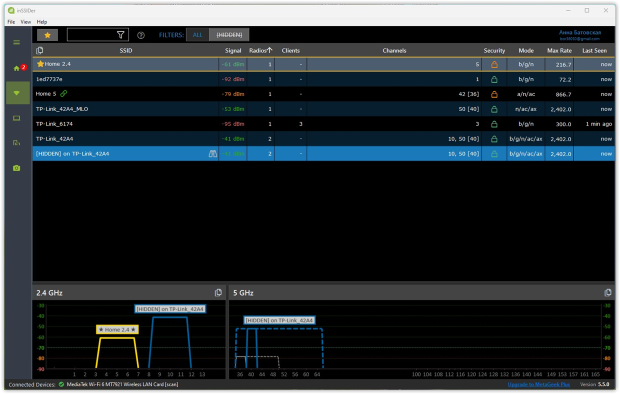
Mit einem kostenlosen MetaGeek-Konto läuft es als Echtzeit-Scanner; durch das Hinzufügen von MetaGeek Plus werden Client-/Geräteanalysen, Paketaufzeichnungsintegration und RF-Spektrum-Visualisierung mit unterstützten Adaptern freigeschaltet. Es handelt sich jedoch um ein reines Desktop-Tool mit starkem Fokus auf Windows.
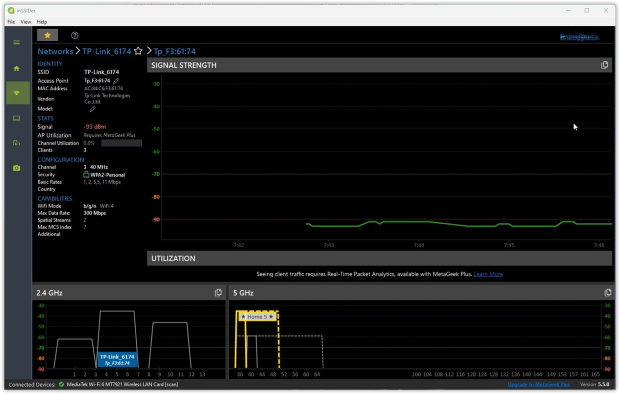
Die Benutzeroberfläche ist absichtlich unkompliziert und nicht mit Extras überladen, sodass Anfänger schnell Signal- und Kanaldaten ablesen können, ohne sich durch komplexe Werkzeuge kämpfen zu müssen.
Für wen ist es gedacht:
Heimanwender, die lediglich Kanalüberlagerungen vermeiden oder ihre FritzBox WLAN finden möchten.
-
Schnelles Kanalscannen
-
Übersichtliche Benutzeroberfläche, die leicht zu lesen ist
-
Keine Heatmap-Ansichten
-
Weniger erweiterte Analysen
Ein Dienstprogramm aus dem Microsoft Store für schnelle, visuelle Kanalüberprüfungen und Signalabfragen. Es listet nahegelegene SSIDs mit Signalstärke (dBm), Kanal und Sicherheit auf und zeigt Live-Kanaldiagramme für 2,4/5 GHz — und unter Windows 11 mit einem kompatiblen Adapter auch für 6 GHz.

Es unterstützt moderne Standards (WPA3, WiFi 6/6E/7), wenn diese vom Betriebssystem und der Hardware aktiviert sind, und kann versteckte Netzwerke anzeigen (Filtern ist eine PRO-Funktion).
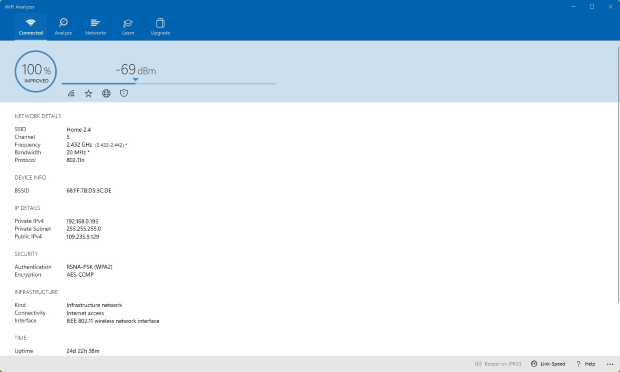
Es ist leichtgewichtig und unkompliziert — ideal für schnelle Diagnosen zu Hause oder im KMU-Bereich — aber es bietet keine Heatmaps oder vorausschauende Planung.
Geeignet für:
Nutzer, die eine einfache Möglichkeit brauchen, zu sehen, welche Kanäle überfüllt sind, und ihren Router entsprechend anzupassen.
-
Schnelle Kanalvisualisierung und Überlastungsprüfungen
-
6 GHz unter Windows 11 mit unterstützten Adaptern; Wi‑Fi 6/6E/7 kompatibel
-
Einfache, übersichtliche Diagramme zur Erkennung von Überschneidungen
-
Keine Heatmaps, Umfragen oder prädiktive Planung
-
Einige Details (wie die Kanalbreite) hängen von Windows-APIs/Adaptern ab und werden möglicherweise nicht angezeigt
Für spezialisierte technische Verwendung
Vistumbler ist ein Open-Source-WiFi-Scanner für Windows, dessen Hauptziel es ist, Zugangspunkte mithilfe von drahtlosen- und GPS-Daten zu kartieren und zu visualisieren.
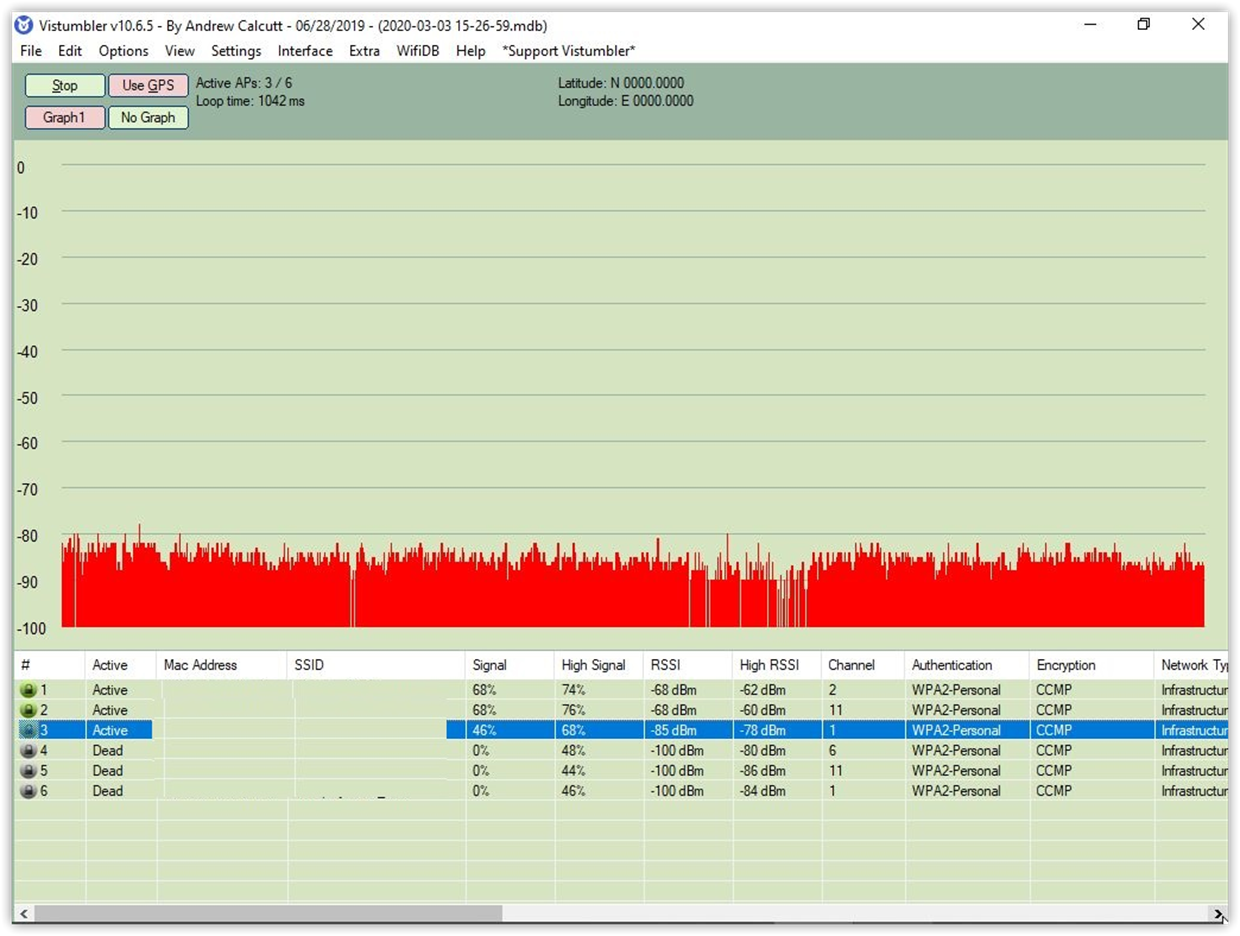
Es verwendet die Windows Native WiFi API (oder netsh) zur Erkennung von Zugangspunkten, unterstützt COM-basierte NMEA-GPS-Empfänger und kann Ergebnisse nach Google Earth KML oder GPX sowie in seine eigenen VS1/VSZ- und CSV-Formate exportieren.
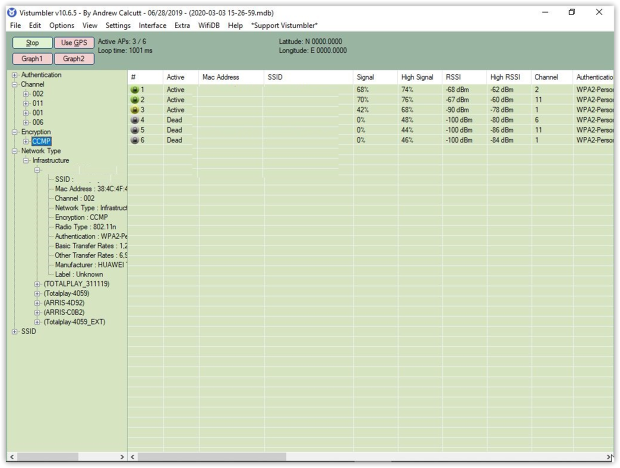
Einzigartige Merkmale sind unter anderem die Live-Verfolgung über Google Earth (Auto-KML) und optionale akustische Signalankündigungen.
Für wen es gedacht ist:
Unternehmens-Feldingenieure und Site‑Survey-Techniker, IT-Administratoren kleiner Teams sowie fortgeschrittene Hobbyanwender, die einen kostenlosen Windows-Scanner mit GPS-Kartierung/-Protokollierung und robustem Export benötigen.
-
GPS-Protokollierung und Live-KML-Tracking für Felderfassung
-
Flexibler Import/Export (KML/GPX/CSV/VS1/VSZ; NetStumbler TXT)
-
Leichtgewichtig, portabel, Open-Source (GPLv2); nutzt Windows Native WiFi
-
Einfache Kanalgrafik und Echtzeit-RSSI während der Bewegung
-
Keine Heatmaps, keine vorausschauende Planung und keine drahtlose Umfrage
-
Die Sichtbarkeit von Bändern/Standards (z. B. 6 GHz/Wi‑Fi 6E/7) und versteckten SSIDs hängt vom Adapter und den Windows-APIs ab; wird nicht als Funktion beworben
-
Erfordert .NET 4 und ein COM‑Port GPS für Geotagging
-
Utilitaristische Benutzeroberfläche
Wireshark ist ein kostenloses, quelloffenes Tool für die umfassende Analyse von Netzwerkprotokollen, das sowohl für Live-Mitschnitte als auch für die Offline-Inspektion von Paketen unter Windows, macOS und Linux verwendet wird. Es bietet tiefgehende Dissectoren für Hunderte von Protokollen, eine dreigeteilte Paketansicht, leistungsstarke Anzeigefilter, Farbschemata, I/O-Diagramme und ein Experten-Informationsfeld, das Anomalien zur schnelleren Fehlerbehebung kennzeichnet.
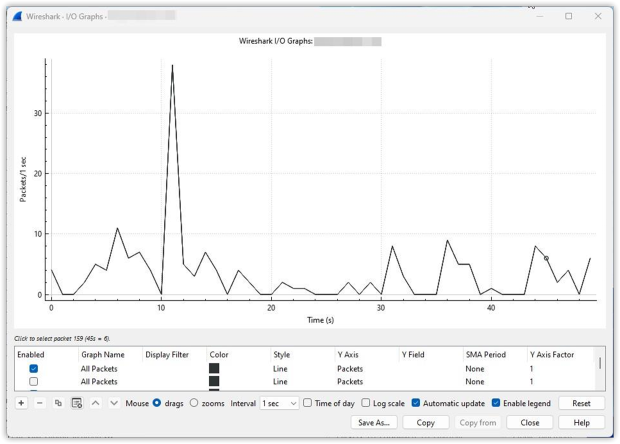
Für WLAN-Arbeiten zeichnet Wireshark rohe 802.11-Frames auf, wenn der Adapter und das Betriebssystem den Monitor-Modus unterstützen (unter Windows erfordert dies typischerweise Npcap und eine kompatible Netzwerkkarte). Es kann WEP und WPA/WPA2/WPA3 entschlüsseln, wenn Sie die Schlüssel bereitstellen und die notwendigen Handshakes erfasst wurden (privat und viele Unternehmensszenarien).
Wireshark dekodiert moderne 802.11-Erweiterungen (z. B. 802.11n/ax) und kann Frames analysieren, die im 6-GHz-Band erfasst wurden, sofern Ihr Hardware-/Treiber-Stack dies unterstützt. „Versteckte“ SSIDs werden durch Scans nicht magisch sichtbar gemacht, aber Wireshark kann sie anzeigen, wenn sich ein Client-Gerät verbindet oder eine Anfrage sendet und die SSID in diesen Frames erscheint.
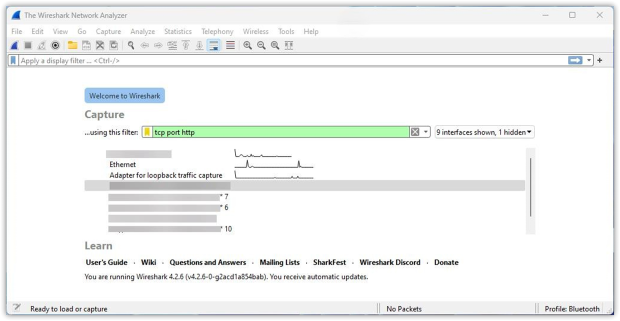
Einzigartig ermöglicht es Wireshark, vollständigen Unterhaltungen zu folgen (z. B. TCP/HTTP/QUIC-Stream folgen), Durchsatz/Wiederholungen im Zeitverlauf zu grafisch darzustellen und in 802.11 Management-/Steuerungs-/Daten-Frames bis hin zu Information-Element-Feldern zu analysieren — Fähigkeiten, die Sie in leichtgewichtigen Wi‑Fi-Scannern nicht finden werden.
Für wen es geeignet ist:
Netzwerkanalysten, Cybersicherheits-Profis. Verwenden Sie es nur, wenn Ihnen SYN/ACK ein Begriff ist.
-
Pakete, Protokolle, Handshake-Fehler analysieren
-
Komplexe, unübersichtliche Benutzeroberfläche
-
Keine Visualisierungen
Fazit
WLAN-Probleme müssen nicht dauerhaft sein. Scannen. Kartieren. Beheben. Validieren. Das ist das Erfolgsrezept, um drahtlosen Problemen immer einen Schritt voraus zu sein.
Es gibt nicht die eine App für alle — verschiedene WLAN Software erfüllt unterschiedliche Bedürfnisse: Schnelle Scanner für eine zügige Kanalprüfung, Survey-Tools für die Abdeckungskartierung und Enterprise-Suiten für Planung und Validierung. Wenn Sie etwas suchen, das mit Ihnen mitwächst — vom schnellen Scan bis zur vollständigen Standortvermessung — ist NetSpot eine solide erste Wahl. Probieren Sie es aus und sehen Sie, wie viel besser Ihr WLAN werden kann.
Häufig gestellte Fragen
Die beste WLAN-Software für den Heimgebrauch verschafft Ihnen einen klaren Überblick über nahegelegene Netzwerke, hilft Ihnen, Störungen zu vermeiden, und zeigt, wo Ihr Signal schwächer wird. NetSpot ist eine Top-Empfehlung — es funktioniert unter Windows, macOS und Android und ermöglicht das Scannen Ihrer Umgebung, das Visualisieren der Signalstärke mit Heatmaps und sogar die Planung von Upgrades. Es ist einfach genug für Einsteiger, bietet aber professionelle Werkzeuge für alle, die tiefer einsteigen möchten.
Absolut. Apps wie NetSpot oder inSSIDer zeigen, welche Kanäle von den umliegenden Netzwerken verwendet werden. Das hilft Ihnen, Interferenzen zu vermeiden und einen weniger belegten Kanal auszuwählen — besonders wichtig in Wohnanlagen oder belebten Nachbarschaften.
Ein guter Geschwindigkeitstest erzählt nicht immer die ganze Geschichte. WLAN-Tools helfen Ihnen, tiefer zu gehen — sie zeigen Störungen, überlappende Netzwerke oder ein schlechtes Signal-Rausch-Verhältnis, die die Leistung beeinträchtigen, selbst wenn die Geschwindigkeit Ihres Internetanbieters auf dem Papier gut aussieht.
Ja — die besten WLAN-Tools wie NetSpot unterstützen das Scannen im 6-GHz-Band sowie die WiFi 6E/7-Standards vollständig, sofern Ihr Gerät über den richtigen Adapter verfügt. Das bedeutet, dass Sie moderne Netzwerke genauso einfach planen oder Fehler beheben können wie ältere.
Ja. Fortschrittliche Apps wie NetSpot können versteckte SSIDs erkennen und sie in Echtzeit anzeigen, einschließlich Details wie BSSID, Signalstärke und Kanal. Das ist entscheidend, um Interferenzen durch benachbarte Netzwerke zu vermeiden, die ihre Namen nicht senden.




